你在這裡,代表你即將踏上創作新網誌的旅程。我們會引導你完成這趟冒險!請執行以下五步驟,確定自己滿意網誌外觀,而且能自豪地與人分享。
影片逐字稿
WordPress.com 能幫助你輕鬆建立自己的網誌,讓你開始分享想法並培養讀者群。以下五步驟能幫你奠定基礎,讓你自豪地與他人分享網誌。
第一步是到 WordPress.com 建立帳號,然後為網站選擇身分。首先請前往 WordPress.com,按一下「著手打造網站」按鈕。接著輸入自己的電子郵件地址,選擇之後可再變更的使用者名稱,並建立高強度密碼。完成後,按一下底端的按鈕即可建立帳號。
接著會請你選擇網域,這就是屬於網誌的名稱和網址,也會請你挑選託管方案。這些部分都可稍後再處理。請先暫時選取免費的 WordPress.com 子網域,以及「免費網站」選項。
WordPress.com 建立好你的網站之後,系統會請你開始撰寫第一篇網誌文章,或開始架設網站。先來寫網誌吧。
接下來,請為網誌選個名稱,然後新增標語來說明網站內容。設定好網站身分後,點選「繼續」就能開始撰寫第一篇網誌文章。
按一下按鈕開啟編輯器,即可開始撰寫。請先新增標題,然後著手輸入文字。建議用第一篇文章簡單介紹自己和網誌內容,並邀請讀者和你一起踏上全新的旅程,也不必侷限於發表文字。
選取加號圖示即可新增圖片、頁首、相片圖庫、項目符號或編號清單以及段落引用。你也可瀏覽區塊清單,輕鬆就能新增圖片、相片圖庫、音訊和影片等媒體,或是新增「按鈕」和「欄位」等設計區塊。
還可用小工具新增自訂 HTML,以及其他更多內容。
寫好文章後,點選右上角的「發表」按鈕,新文章就會顯示在網站上。
現在已經發表第一篇文章了,該想想如何在網站上呈現網誌文章內容。WordPress 以佈景主題決定網站的視覺設計,包括版面配置、顏色和文字設計。
在預覽畫面中,按一下左上角的「我的網站」連結進入儀表板,製作內容和編輯網站所需的一切網站管理功能都在這裡。
選取「外觀」選單下方的「佈景主題」,即可瀏覽所有可供網站使用的佈景主題。找到心儀的目標後,按一下即可檢視佈景主題的詳細內容。只需按一下就能啟用佈景主題,也可以先預覽佈景主題啟用後的實際內容外觀。
可以用自訂工具進一步編輯網站外觀。
你可在「網站識別」底下新增標誌、編輯網站標題和標語。
或者也可編輯導覽選單,這方面會在下個步驟詳細說明。
可選擇要在網站首頁顯示的內容。
也可以選擇其他顏色配置,或自行配色。
當然也能自由挑選整個網站的內文和標題所要使用的字型。
如果熟悉 CSS 編碼,也可以進一步自訂網站設計,隨心所欲打造自我風格。
可先透過即時預覽功能確認變更狀況,確定滿意之後,再按一下頂端按鈕啟用新的佈景主題並儲存自訂項目。
你已經建立一些網站內容,也自訂了網站設計,現在來建立導覽選單,幫助訪客探索你的網站吧。
在自訂工具中,依序選取「選單」和頂端的主選單。目前選單內只有一個通往首頁的連結,不過你能幫選單新增更多頁面,甚至在這裡直接建立新頁面,之後也能再編輯。
現在先建立新的「關於」頁面和「聯絡資訊」頁面,之後再編輯這些頁面並添加其他內容。除了頁面之外,你也可新增特定網誌文章、分類、標籤或其他網站的連結。
設輕定好導覽選單之後,讀者就能鬆在網站上找到想要的內容。現在你的網誌已經準備好上線了,要怎麼吸引訪客閱讀呢?
首先,請在任意頁面或文章上新增訂閱表單讓讀者註冊;這樣一來,只要你在網站上發表新文章,對方就會收到通知。接著邀請親朋好友訂閱,讓他們在你發表新文章時收到通知。
完成以上五步驟後,就準備好了能用來分享想法並培養觀眾群的穩固平台。
如需更多協助,請造訪 WordPress.com/support。
請造訪 WordPress.com,按一下「開始使用」,然後依照幾個快速步驟建立新帳號,接著挑選能夠讓訪客大致瞭解網誌內容的名稱。決定適合的名稱後,請前往「設定」將之設為「網站標題」。你也可以新增一個讓人難忘的「標語」!
註冊後,你會立即擁有類似 myawesomeblog.wordpress.com 的網站位址。你也可以進一步設定自己的網域,例如 myawesomeblog.com。選購任何年繳或多年度 WordPress.com 方案,即可享有第一年網域免費優惠。請前往「升級」→「網域」註冊可用網域:

現在可以展現你的寫作實力了!前往儀表板,依序按一下「文章」及「新增文章」,即可開始準備第一篇發表的介紹文。建議在文章中簡單介紹自己和網誌內容,邀請讀者和你一起踏上這趟全新的旅程。

現在既然已經發表第一篇文章了,該想想如何在網誌上呈現文章內容。可以從這些精美的設計中挑選,再變更、新增或移除任何元素,創造屬於自己的風格。
根據所選的設計,你的文章會顯示在首頁或獨立的網誌頁面上。也可以為不同的文章分類建立特定頁面,例如「甜點」頁面,讓該頁面只顯示分類為「甜點」的文章。深入瞭解分類的使用方法。
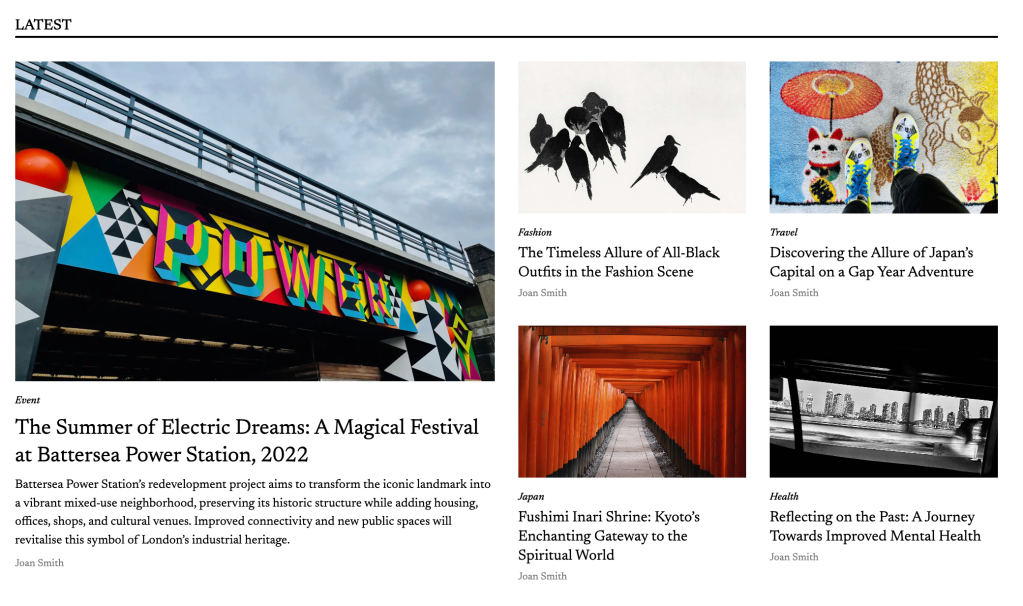
網站頂端的選單有許多連結,讀者按一下便能探索網誌各處。你可以新增頁面 (例如「首頁」、「關於」和「聯絡資訊」)、分類、特定文章以及其他網站的連結。請前往「外觀」→「編輯器」,編輯「導覽」區塊。
現在你的網誌已經準備好上線了,要怎麼吸引訪客閱讀呢?請先用「訂閱」區塊在任意頁面、文章、側邊欄或頁尾上新增顯眼的關注按鈕:

接著邀請親友按一下關注按鈕,讓對方在你發表新文章時收到通知。你也可以連結社群網路,將新文章自動分享到 Facebook、Tumblr 等處來提升曝光率。
祝你撰寫網誌愉快!
獲得建立網誌的一切基本 (以及一些高級) 技能,打造讓你引以為傲的內容。定義自己的讀者。然後根據網路上最厲害的部落客親自傳授的技能,依自己的需求和步調,建立、發佈並發展網誌。